
 zh
zh  English
English  Español
Español  Tiếng Việt
Tiếng Việt  Deutsch
Deutsch  Українська
Українська  Português
Português  Français
Français  भारतीय
भारतीय  Türkçe
Türkçe  한국인
한국인  Italiano
Italiano  Gaeilge
Gaeilge  اردو
اردو  Indonesia
Indonesia  Polski
Polski 对于希望提高连接匿名性、保护数据安全、绕过地区封锁和其他网站限制的用户来说,代理设置扩展越来越重要。许多现代扩展都提供了额外的功能,例如创建独立配置文件的功能,从而简化了多个账户的管理。要找到最适合您需要的工具,请查看下面列出的 7 大代理扩展。

该扩展可以方便快捷地设置代理,并提供直接清除缓存、cookie 和其他数据的便利,而无需手动调整浏览器设置。
该扩展增强代理管理的主要功能包括
这些功能尤其适用于管理多个账户和网络开发等情况。
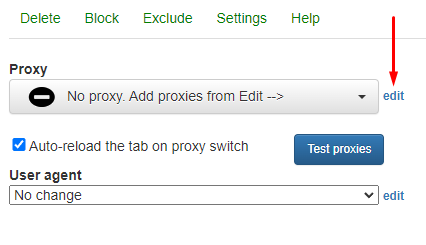
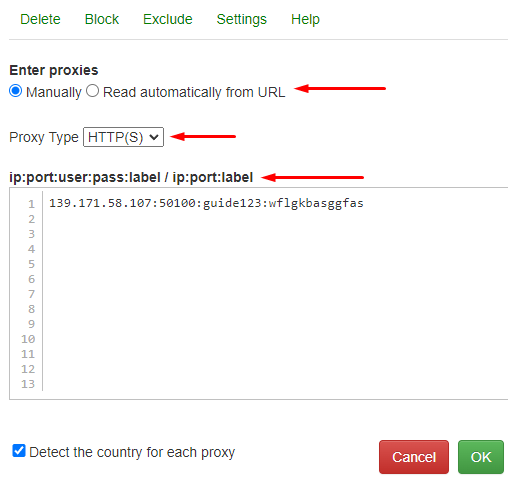
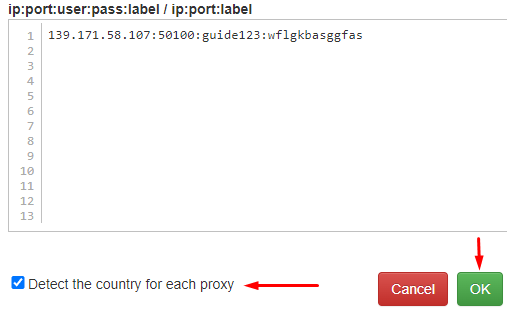
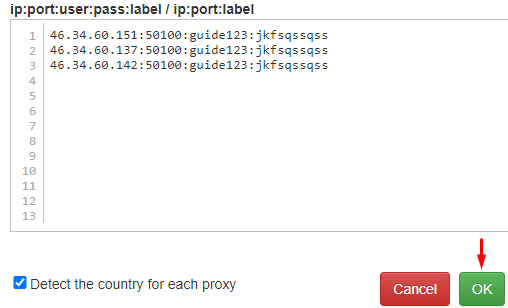
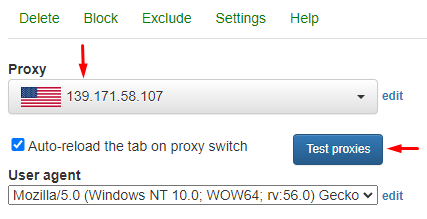
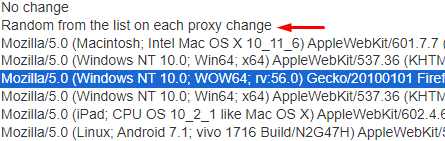
该工具将成为匿名在线活动不可或缺的工具,并允许用户针对特定任务自定义扩展设置。此外,为每个 IP 地址分配特定用户代理的功能对于管理多个账户也很有用。
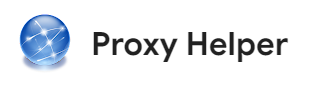
该扩展专为配置和管理代理服务器而设计,具有用户友好的界面,并配备了一套强大的标准功能以及简化代理服务器配置的附加功能。
扩展的主要功能包括
这些功能增强了扩展的灵活性,使其能够高度适应各种代理服务器操作。
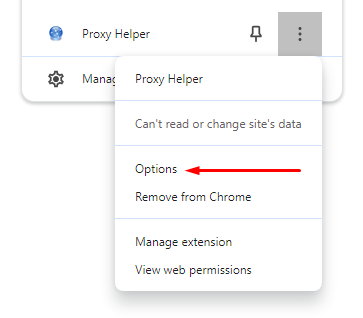
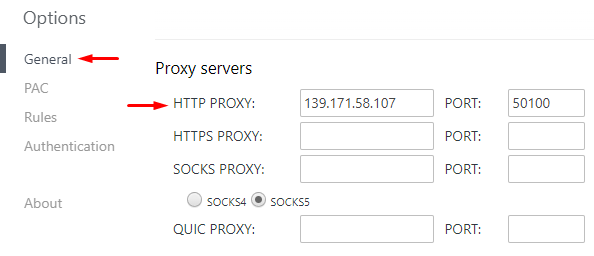
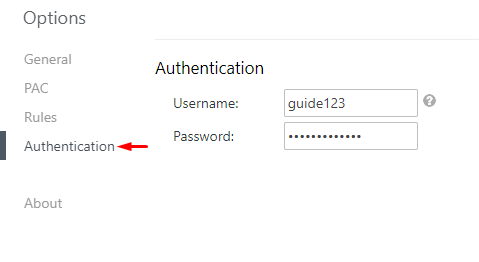
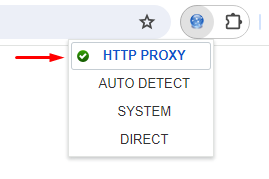
访问 "PAC "选项卡,加载代理自动配置(PAC)文件,该文件具有以下优点:
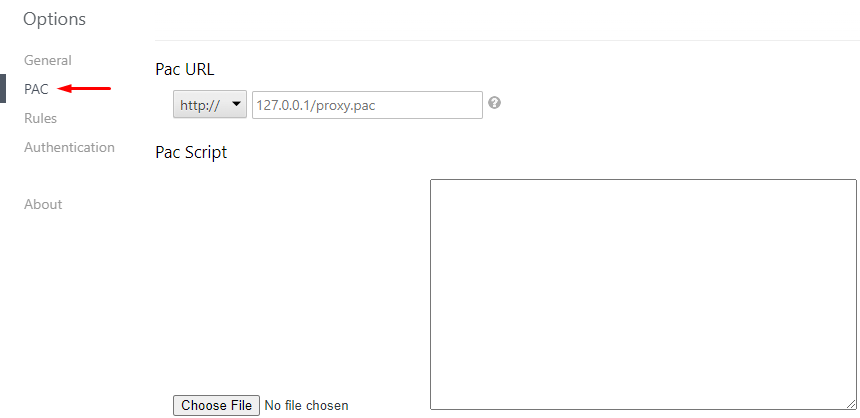
使用代理助手扩展可增强任务自动化,提供对受阻资源的访问,并确保高水平的匿名连接。

该扩展为配置和管理代理服务器提供了一套标准功能,但它也拥有一些独特的功能,例如
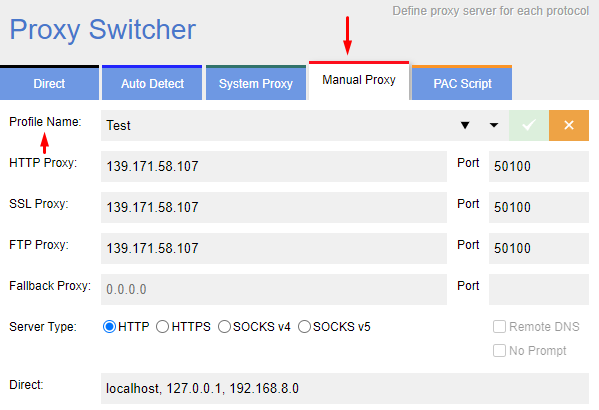
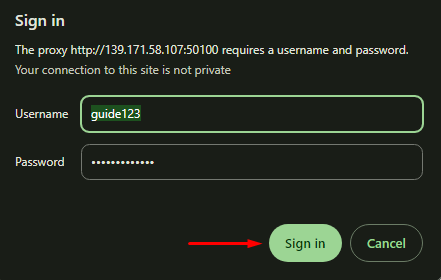
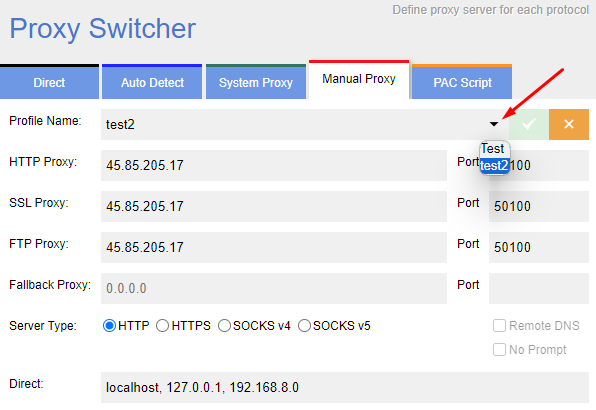
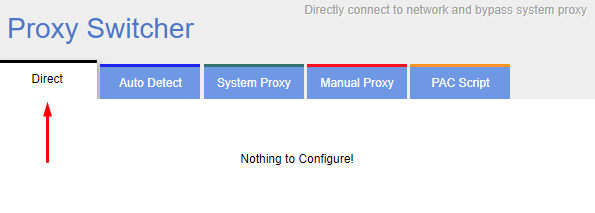
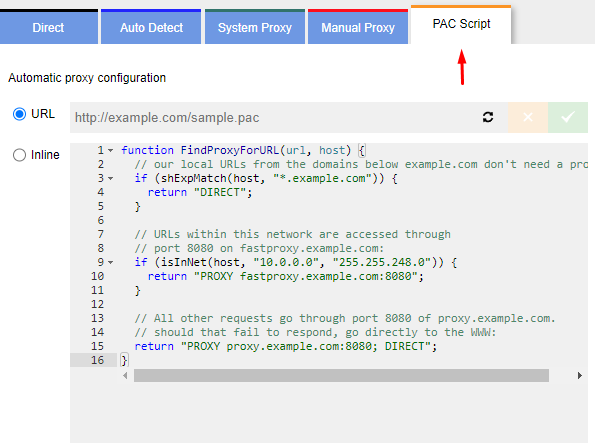
总之,代理切换器和管理器是一款方便的扩展工具,它没有过多的标签和选项,但同时提供的功能也很实用,比如增强连接的匿名性、规避区域封锁和管理大量账户。

Proxybonanza 代理管理器扩展不仅适用于上传和管理单个代理,还可以使用内置工具以各种方式导入代理列表。
该扩展的主要功能包括
这些功能使该扩展适用于多账户领域。使用代理列表并随时在它们之间切换,可大大提高账户管理效率,并防止账户被封。
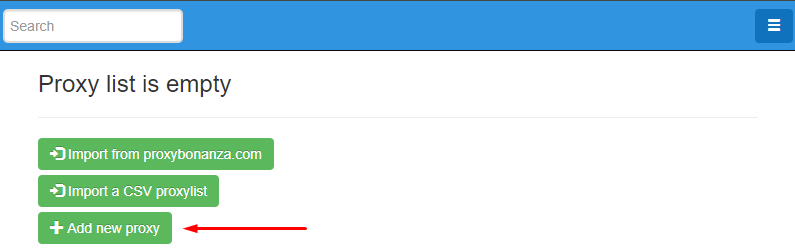
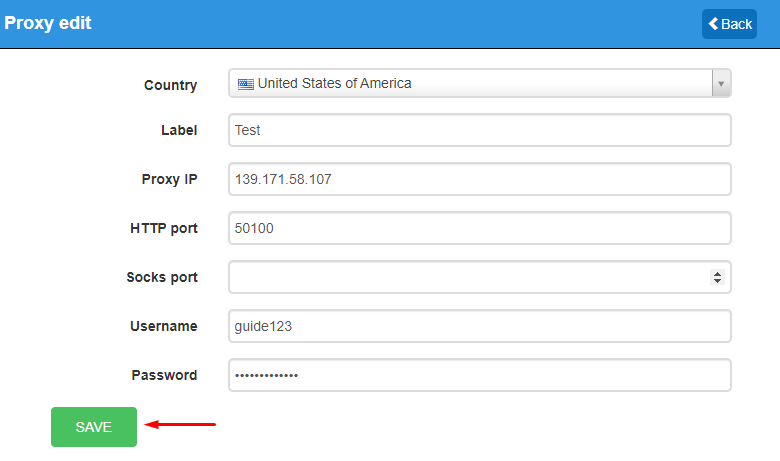
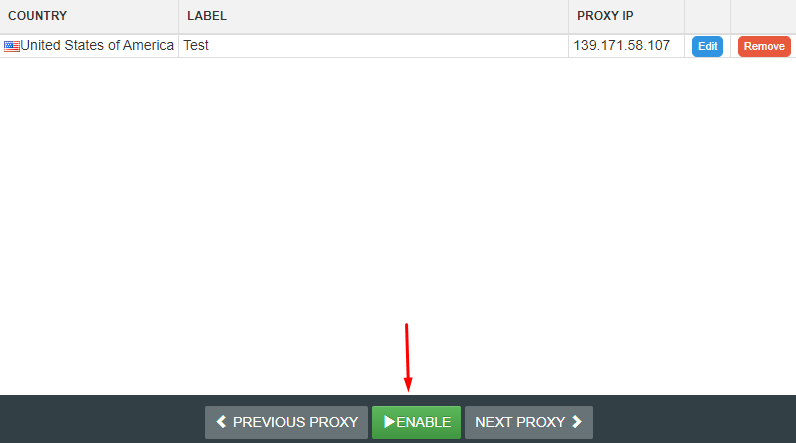
要上传代理列表,请按照以下步骤操作:
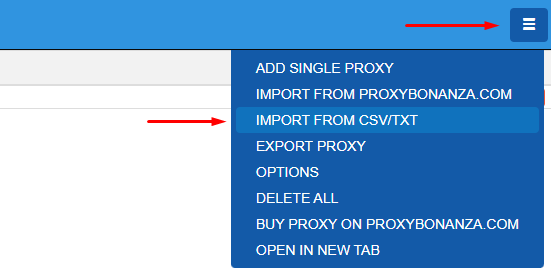
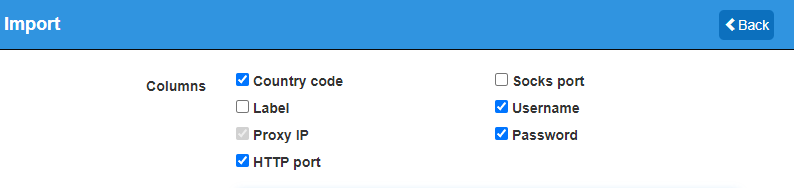
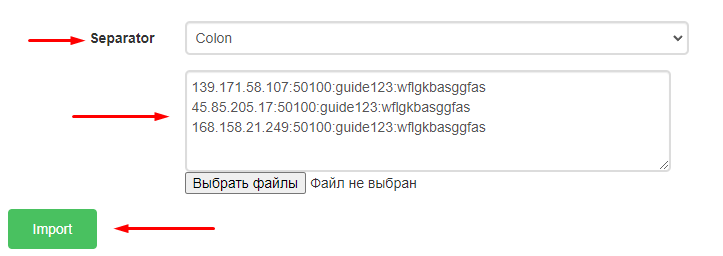
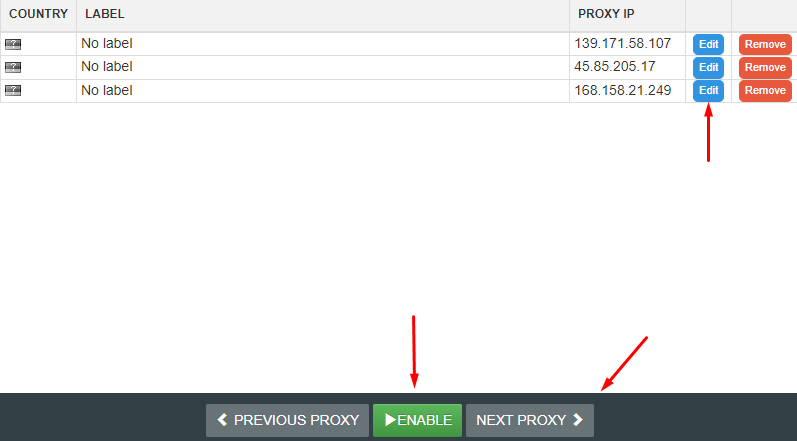
扩展中的代理设置已经完成。将私人代理与 Proxybonanza 结合使用,可以在它们之间即时切换,并在没有被阻止风险的情况下使用账户。

代理服务器 SwitchyOmega 扩展的设计目的是在浏览器窗口中配置和管理代理服务器,而无需在整个系统中进行设置。
该扩展的功能提供了更多选项,可简化代理服务器的设置和后续管理,如
这一系列功能大大简化了几乎所有领域的工作,并确保了连接的高度匿名性。
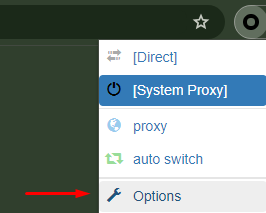
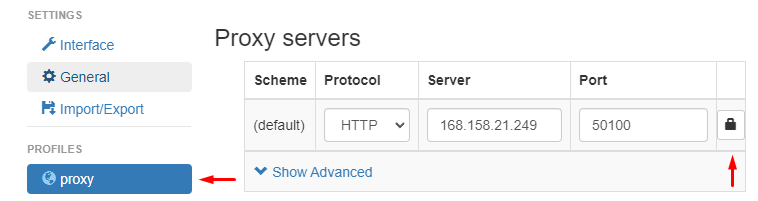
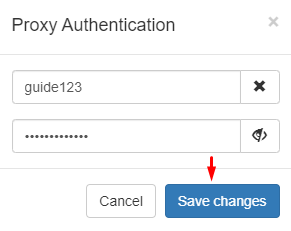
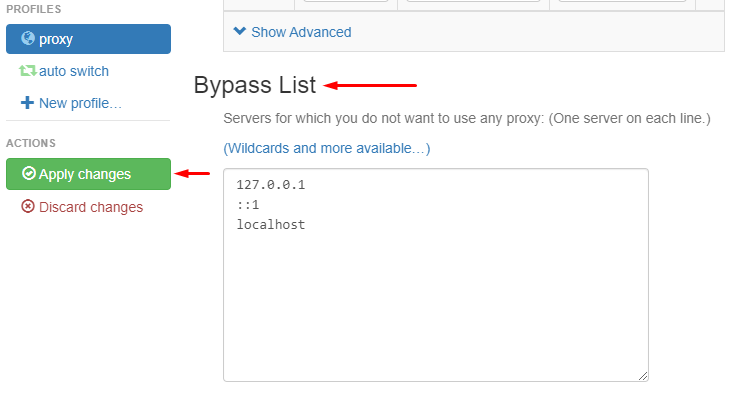
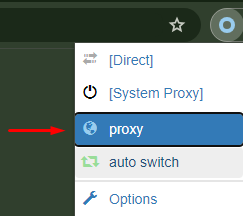
让我们仔细看看该扩展的其他功能。在设置中,可以选择创建单独的配置文件、为其命名并选择其类型:
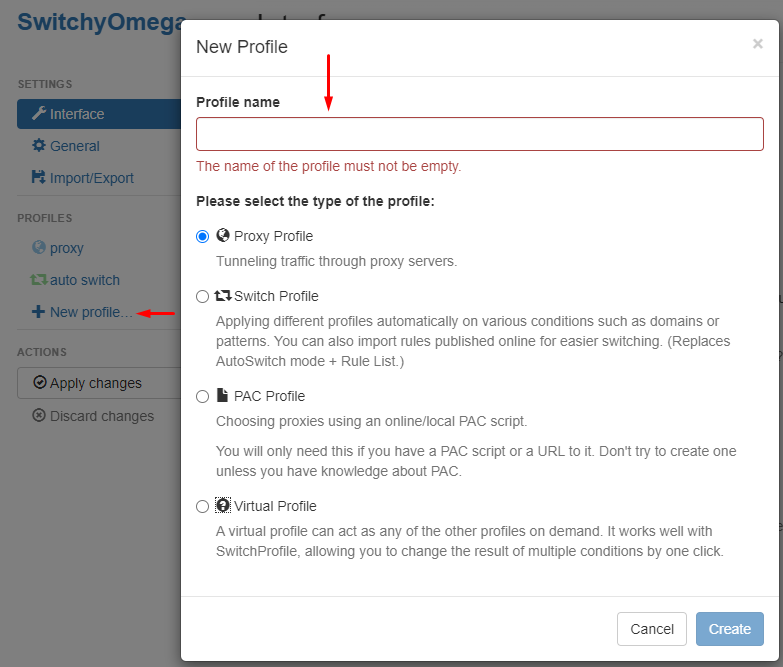
新配置文件将显示在左侧面板中,并允许您配置单独的代理,使您今后可以在不同 IP 地址的配置文件之间切换。
另一个有趣的功能是 "自动切换",它允许你选择在配置文件之间切换的特定条件和规则。例如,用户可以设置一条规则,在访问特定域或使用特定协议时自动选择合适的代理配置文件。规则可通过配置以下条件来设置:
此外,在此选项卡中,您还可以上传其他用户发布的现有条件或规则列表。

代理服务器 SwitchyOmega 是功能最全面的扩展,它既拥有适用于简单代理服务器设置的标准功能,可以绕过各种阻塞,又拥有可能对特定用途有用的附加选项。

通过该工具,您可以配置和使用单个代理,也可以上传服务器列表,在服务器之间进行切换。这对于需要不同地理位置和更改 IP 地址的多账户和其他用途非常有用。
该扩展提供的功能便于轻松管理代理服务器,例如使用热键启用和禁用代理服务器,以及快速导入代理列表。
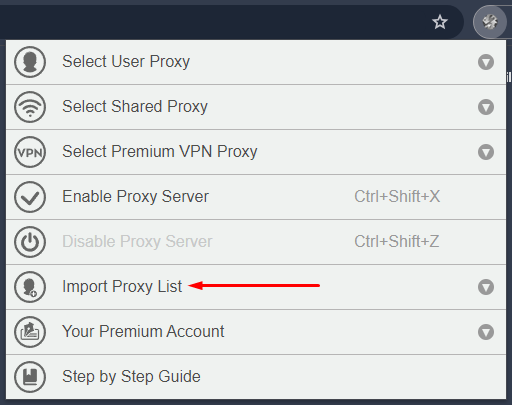
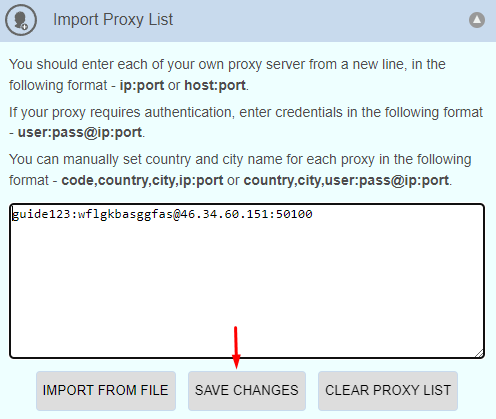
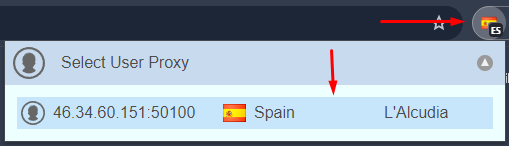
这样就完成了一个代理的设置。接下来,我们将展示如何导入代理列表并在它们之间切换:
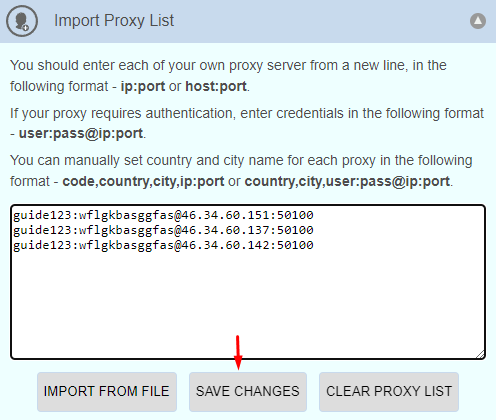
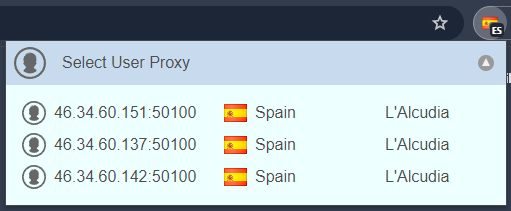
Best Proxy Switcher 允许管理多个代理并在它们之间即时切换,大大提高了用户在任何活动领域的账户安全性。
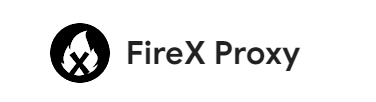
该扩展允许你添加代理服务器,并根据需要在它们之间切换。FireX Proxy 拥有一个简单的界面和一套基本功能,用于配置和管理不同的 IP 地址。该扩展可添加例外网站列表,当用户访问指定资源时,代理服务器将自动禁用。此外,该程序还允许你从整个代理列表中只过滤来自特定国家的 IP 地址或使用特定协议的代理。
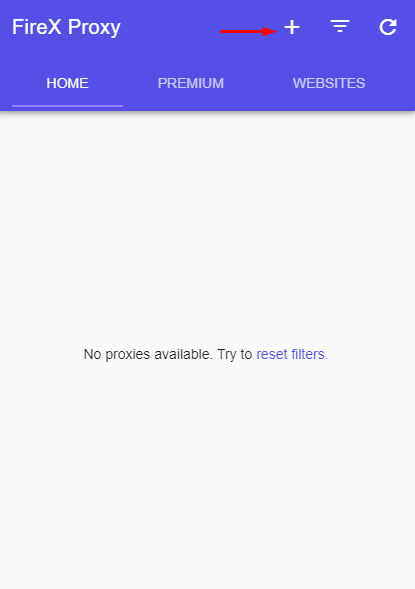
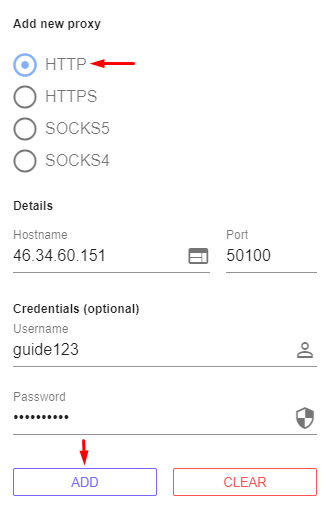
代理设置完成。接下来,我们将展示该扩展的另一项功能:将域名添加到黑名单,这样代理就不能在指定网站上工作了。请按照以下说明操作:
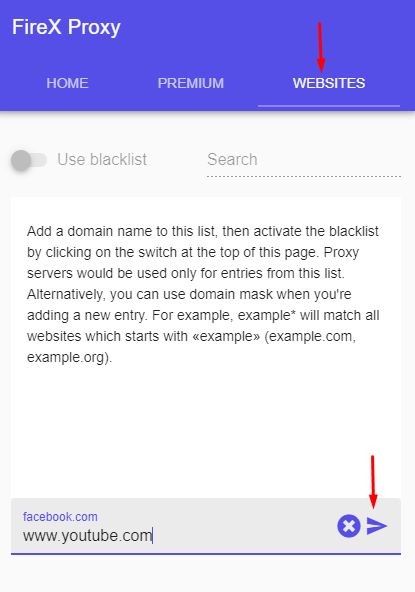
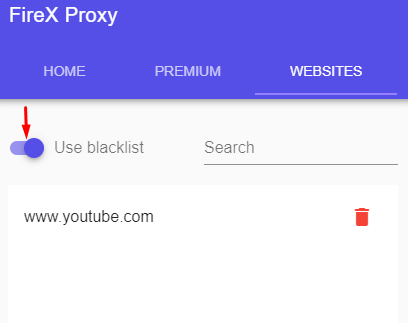
目前,这就是 FireX 代理服务器扩展所能提供的全部代理服务器设置功能,但对于执行简单任务来说,这可能已经足够了。
因此,在 Google Chrome 浏览器的插件商店中,你既可以找到用于管理特定用途代理的扩展,也可以找到用于简单规避拦截的基本插件。为了清楚起见,下面将以表格的形式展示上述每个扩展的优缺点。
| 扩展 | 优势 | 缺点 |
|---|---|---|
|
BP Proxy Switcher |
|
|
|
Proxy Helper |
|
|
|
Proxy Switcher and Manager |
|
|
|
Proxybonanza Proxy Manager |
|
|
|
Proxy Switchy Omega |
|
|
|
Best Proxy Switcher |
|
|
|
FireX Proxy |
|
|
总之,需要注意的是,目前市场上有各种各样的代理服务器管理工具。其中一些工具提供了独特的功能,对于解析或管理多个账户等任务特别有用,例如 BP 代理切换器、代理切换器和管理器、最佳代理切换器、Proxy SwitchyOmega 或 Proxybonanza 代理管理器。还有一些是为只需更改 IP 地址的简单任务而设计的,如 FireX Proxy 或 Proxy Helper。本文汇编了 Google Chrome 浏览器的最佳扩展工具,用户可以根据上述信息选择适合自己需求和项目的工具。
评论: 0